Δημιουργήστε αντίγραφα ασφαλείας των εφαρμογών σας Jailbreak και επαναφέρετε
Η σημασία ενός αντιγράφου ασφαλείας δεν μπορεί να υπερεκτιμηθεί. Όλοι το γνωρίζουμε αυτό και γι’ αυτό κάθε χρήστης iPhone ή iPad έχει σίγουρα μερικά αντίγραφα ασφαλείας iTunes και iCloud διαθέσιμα για τη συσκευή του. Εάν διαθέτετε μια συσκευή με jailbrock, μπορείτε εξίσου εύκολα να δημιουργήσετε αντίγραφα ασφαλείας όλων των προσαρμογών σας στο iOS και να τα διατηρήσετε με ασφάλεια για επαναφορά αργότερα, εάν χρειαστεί.
Δεν είναι ασυνήθιστο να βρεθείτε σε μια κατάσταση όπου μπορεί να χρειαστεί να κάνετε επαναφορά από αυτό το αντίγραφο ασφαλείας. Ποτέ δεν ξέρετε πότε η συσκευή σας μπορεί να κολλήσει ή να παγώσει. Αυτό το άρθρο θα σας βοηθήσει να αποφύγετε την καταστροφή σε αυτές τις καταστάσεις, παρέχοντάς σας έναν πλήρη οδηγό για να δημιουργήσετε αντίγραφα ασφαλείας της συσκευής σας που έχει γίνει jailbroken.
- Μέρος 1: Πώς να δημιουργήσετε αντίγραφα ασφαλείας για εφαρμογές Jailbreak με το DrFoneTool
- Μέρος 2: Τρόπος δημιουργίας αντιγράφων ασφαλείας εφαρμογών και προσαρμογών Jailbreak
- Μέρος 3: Πώς να επαναφέρετε το αντίγραφο ασφαλείας που μόλις δημιουργήσατε
Μέρος 1: Πώς να δημιουργήσετε αντίγραφα ασφαλείας για εφαρμογές Jailbreak με το DrFoneTool
Για να δημιουργήσετε αντίγραφα ασφαλείας για εφαρμογές jailbreak, μπορείτε να δοκιμάσετε να χρησιμοποιήσετε DrFoneTool – Δημιουργία αντιγράφων ασφαλείας τηλεφώνου (iOS), ένα ισχυρό και εύχρηστο πρόγραμμα σάς επιτρέπει να δημιουργείτε εύκολα αντίγραφα ασφαλείας της εφαρμογής iPhone και των δεδομένων της. Επιπλέον, μπορείτε επίσης να δημιουργήσετε αντίγραφα ασφαλείας των μηνυμάτων κειμένου του iPhone, των επαφών, των φωτογραφιών, των μηνυμάτων Facebook και πολλών άλλων δεδομένων.

DrFoneTool – Δημιουργία αντιγράφων ασφαλείας τηλεφώνου (iOS)
Η δημιουργία αντιγράφων ασφαλείας εφαρμογών Jailbreak γίνεται ευέλικτη.
- Ένα κλικ για να δημιουργήσετε αντίγραφα ασφαλείας ολόκληρης της συσκευής iOS στον υπολογιστή σας.
- Επιτρέψτε στην προεπισκόπηση και επαναφορά οποιουδήποτε στοιχείου από το αντίγραφο ασφαλείας σε μια συσκευή.
- Εξάγετε ό, τι θέλετε από το αντίγραφο ασφαλείας στον υπολογιστή σας.
- Καμία απώλεια δεδομένων στις συσκευές κατά την επαναφορά.
- Επιλεκτικά δημιουργήστε αντίγραφα ασφαλείας και επαναφέρετε όσα δεδομένα θέλετε.
- Supported iPhone iPhone 11/SE/6/6 Plus/6s/6s Plus/5s/5c/5/4/4s that run iOS 13/12/11/10/9.3/8/7/6/5/4
- Πλήρως συμβατό με Windows 10 ή Mac 10.15.
Βήματα για τη δημιουργία αντιγράφων ασφαλείας εφαρμογών jailbreak με το DrFoneTool
Βήμα 1. Επιλέξτε «Δημιουργία αντιγράφων ασφαλείας τηλεφώνου».
Κατεβάστε και εγκαταστήστε το DrFoneTool. Στη συνέχεια, εκκινήστε το πρόγραμμα και συνδέστε τη συσκευή σας στον υπολογιστή ή στο Mac σας. Αυτή τη στιγμή, το DrFoneTool θα εντοπίσει αυτόματα το μοντέλο της συσκευής σας.

Βήμα 2. Επιλέξτε App Files to Backup
Από το παρακάτω παράθυρο, μπορείτε να επιλέξετε «Φωτογραφίες εφαρμογής», «Βίντεο εφαρμογής» και «Έγγραφα εφαρμογής» για να επιτρέψετε στο DrFoneTool να δημιουργήσει αντίγραφα ασφαλείας αυτών των δεδομένων εφαρμογής.

Στη συνέχεια, το DrFoneTool θα δημιουργήσει αντίγραφα ασφαλείας της συσκευής σας.

Βήμα 3. Προεπισκόπηση και εξαγωγή αρχείων αντιγράφων ασφαλείας εφαρμογών
Αφού ολοκληρωθεί η διαδικασία δημιουργίας αντιγράφων ασφαλείας, μπορείτε να κάνετε προεπισκόπηση των δεδομένων αντιγράφων ασφαλείας της εφαρμογής. Jusc επιλέξτε αυτό που θέλετε και κάντε κλικ στο «Εξαγωγή σε υπολογιστή» για να εξαγάγετε τα δεδομένα της εφαρμογής jailbreak.

Σημείωση: Με το DrFoneTool, μπορείτε να ολοκληρώσετε τη δημιουργία αντιγράφων ασφαλείας εφαρμογών jailbreak εύκολα και γρήγορα. Ειδικά, μπορείτε να κάνετε προεπισκόπηση και επιλεκτικά αντίγραφα ασφαλείας των δεδομένων των εφαρμογών jailbreak. Ίσως λοιπόν μπορείτε να κάνετε κλικ στο παρακάτω κουμπί για να κατεβάσετε δωρεάν το DrFoneTool και να δημιουργήσετε αντίγραφα ασφαλείας των εφαρμογών jailbreak σας.
Μέρος 2: Τρόπος δημιουργίας αντιγράφων ασφαλείας εφαρμογών και προσαρμογών Jailbreak
Για να δημιουργήσετε αντίγραφα ασφαλείας εφαρμογών και τροποποιήσεων που έχουν γίνει jailbroken, θα χρειαστείτε ένα ξεχωριστό σύστημα δημιουργίας αντιγράφων ασφαλείας. Δεν μπορείτε να χρησιμοποιήσετε το iTunes για αυτόν τον σκοπό, καθώς δεν δημιουργεί αντίγραφα ασφαλείας των δεδομένων σε μια συσκευή που έχει υποστεί jailbroken.
Το καλύτερο εργαλείο δημιουργίας αντιγράφων ασφαλείας για συσκευή με jailbroken είναι το PkgBackup, το οποίο μπορείτε να κατεβάσετε από τη Cydia. Θα πρέπει να πληρώσετε 9.99 $ για αυτό το εργαλείο, αλλά αξίζει το κόστος καθώς είναι αποτελεσματικό και επίσης πολύ εύκολο στη χρήση. Δείτε πώς να το χρησιμοποιήσετε.
Βήματα για τη δημιουργία αντιγράφων ασφαλείας εφαρμογών jailbreak και Tweaks
Βήμα 1: Αγοράστε το PkgBackup στο Cydia και, στη συνέχεια, εγκαταστήστε το tweak.
Βήμα 2: Θα εμφανιστεί στην αρχική σας οθόνη ως εικονίδιο εφαρμογής. Είναι πολύ σημαντικό να κάνετε επανεκκίνηση της συσκευής σας πριν ανοίξετε την εφαρμογή, καθώς πολλοί χρήστες αντιμετώπισαν προβλήματα όταν προσπάθησαν να ανοίξουν την εφαρμογή αμέσως μετά την εγκατάστασή της.
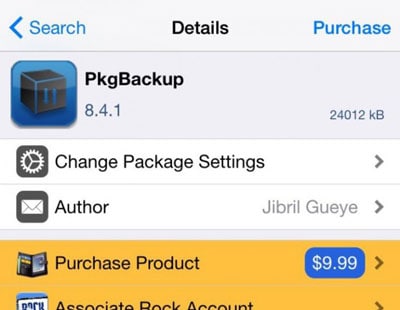
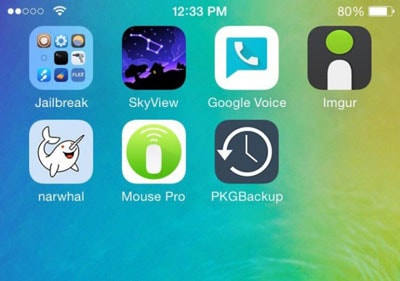
Βήμα 3: Ανοίξτε την εφαρμογή. Ενδέχεται να λάβετε ένα μήνυμα που λέει ‘Η σάρωση πακέτων και εφαρμογών είναι απενεργοποιημένη’. Εάν λάβετε αυτό το μήνυμα, πρέπει να μεταβείτε στις ρυθμίσεις της συσκευής και να μεταβείτε στο PkgBackup και στη συνέχεια να ενεργοποιήσετε τα πακέτα Cydia για Backup.
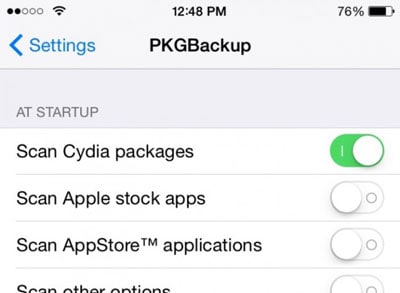
Βήμα 4: Μεταβείτε στο PkgBackup και μετά πατήστε Ρυθμίσεις. Εδώ μπορείτε να επιλέξετε πώς θέλετε να αποθηκεύσετε το αντίγραφο ασφαλείας. Επιλέξτε την επιλογή σας.

Βήμα 5: Στη συνέχεια, μεταβείτε στην αρχική οθόνη της εφαρμογής και, στη συνέχεια, πατήστε «Δημιουργία αντιγράφων ασφαλείας» και, στη συνέχεια, πατήστε στο μικρότερο «Κουμπί δημιουργίας αντιγράφων ασφαλείας». (Το πορτοκαλί).
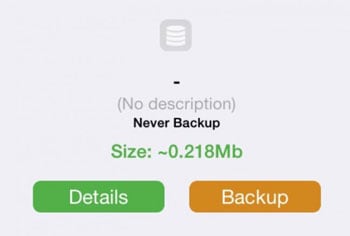
Πατήστε ναι για να συνεχίσετε και, στη συνέχεια, εισαγάγετε έναν τίτλο και μια περιγραφή για το αντίγραφο ασφαλείας, ώστε να μπορείτε να το βρείτε εύκολα όταν το χρειάζεστε. Η εφαρμογή θα αρχίσει να δημιουργεί αντίγραφα ασφαλείας των τροποποιήσεων σας, το μόνο που έχετε να κάνετε είναι να περιμένετε να ολοκληρωθεί η διαδικασία.
Μέρος 3: Πώς να επαναφέρετε το αντίγραφο ασφαλείας που μόλις δημιουργήσατε
Πολλά πράγματα μπορούν να συμβούν για να σας κάνουν να χάσετε τις ρυθμίσεις σας στο jailbreak. Έχοντας ένα αντίγραφο ασφαλείας όπως αυτό που μόλις δημιουργήσαμε στο μέρος 1 παραπάνω θα σας βοηθήσει να ανακτήσετε τα πάντα. Το μόνο που έχετε να κάνετε είναι να επαναφέρετε το αντίγραφο ασφαλείας. Δείτε πώς να το κάνετε αυτό:
Εάν μια επαναφορά εργοστασιακών ρυθμίσεων σας προκάλεσε να χάσετε όλες τις προσαρμογές σας στο jailbreak, ίσως χρειαστεί να κάνετε εκ νέου jailbreak της συσκευής σας. Αφού κάνετε jailbreak, ανοίξτε το Cydia και εγκαταστήστε ξανά το PkgBackup. Εντός της εφαρμογής, πατήστε ‘Επαναφορά’.

Η εφαρμογή θα φορτώσει αυτόματα ένα προεπιλεγμένο αντίγραφο ασφαλείας που είναι συνήθως το πιο πρόσφατο. Πατήστε το κουμπί «Επαναφορά» για να ολοκληρώσετε τη διαδικασία. Κάντε επανεκκίνηση της συσκευής σας και θα εμφανιστούν όλες οι τροποποιήσεις σας.
Ένα αντίγραφο ασφαλείας για τα Tweaks σας μπορεί να είναι ένα πραγματικό σωτήριο, λαμβάνοντας υπόψη τον αριθμό των πραγμάτων που μπορεί να πάνε στραβά με μια συσκευή που έχει καταστραφεί. Με ένα αξιόπιστο αντίγραφο ασφαλείας, μπορείτε εύκολα να επαναφέρετε τη συσκευή σας στην αρχική της κατάσταση. Αυτή η μέθοδος είναι ιδανική αν έχετε πολλές τροποποιήσεις γιατί τότε μπορείτε να δικαιολογήσετε την τιμή των 9.99 $ του PkgBackup. Αν και είμαστε σίγουροι ότι οποιοσδήποτε με συσκευή jailbroken μπορεί να θέλει αυτήν την εφαρμογή.

